命令提示符已被系统管理员停用,本教程教您命令提示符已被系统管理员停用怎样办
相信经常接触电脑的朋友对命令提示符都不会陌生,它能够通过dos命令更改系统设置、状态等等,涉及范围非常广泛,但要是遇到命令提示符已被管理员停用该怎么办呢?这可你是因为本地组策略编辑器设置导致的,只要更改其相对应选项就能将命令提示符无法使用问题这个问题解决好。
一般情况下,用户们都可以通过命令提示符在电脑中运行dos的命令!不过,最近一些朋友反馈自己在使用Win10系统时遇到了无法打开命令提示符情况,提示:命令提示符已被系统管理员停用,这是怎么回事呢?接下来,小编就给将解决这个问题的方法来分享大家
解决方法一:
1、在开始搜索框输入“regedit”命令来打开注册表窗口;
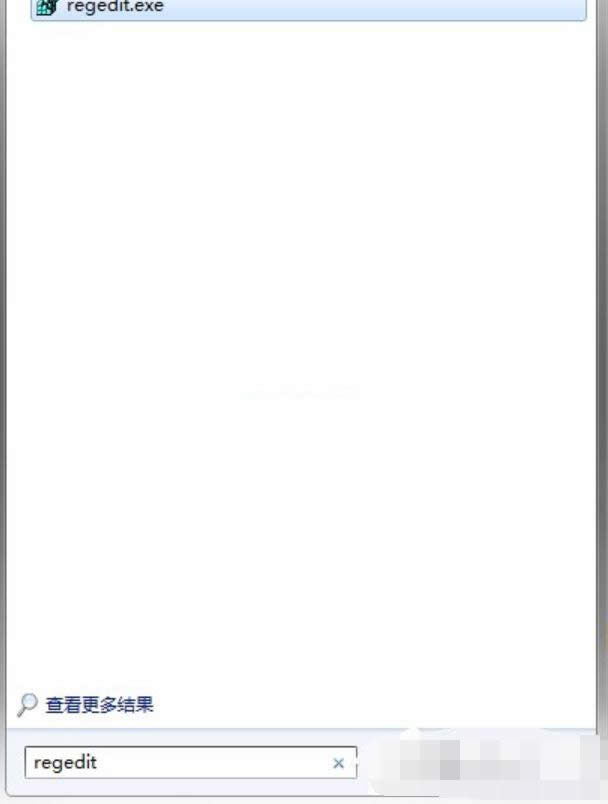
提示符载图1
2、左侧目录树中依次展开到HKEY_CURRENT_USER\Software\Policies\Microsoft\Windows\System;
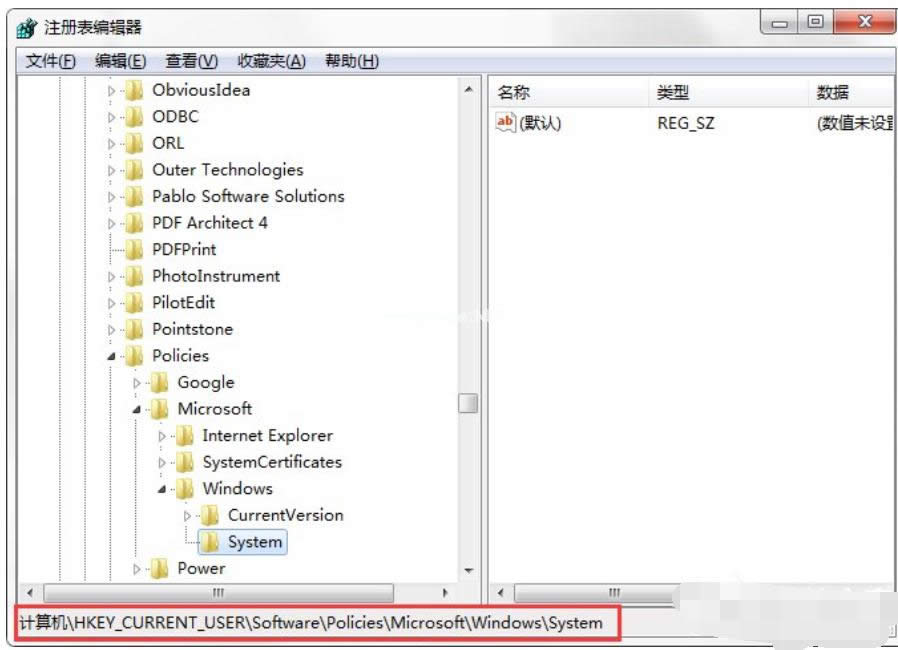
命令载图2
3、双击名称为“DisableCMD”的键值,修改为“0”,单击“确定”;
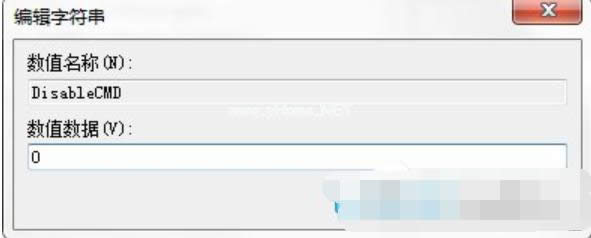
命令载图3
解决方法二:
1、在键盘上按下快捷键“Win+R”来打开运行对话框;
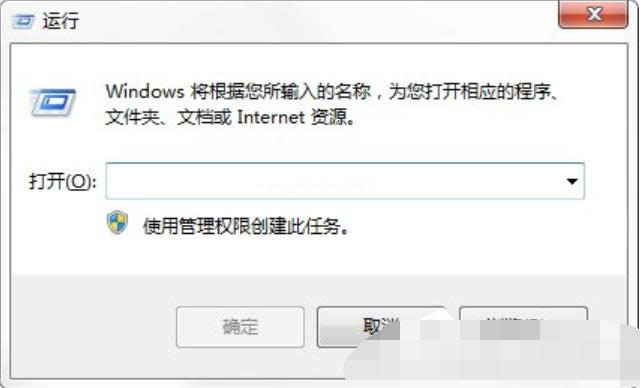
提示符载图4
2、输入“gpedit.msc”命令调用出组策略窗口;

命令载图5
3、用户配置下双击“管理模块”后单击“系统”;
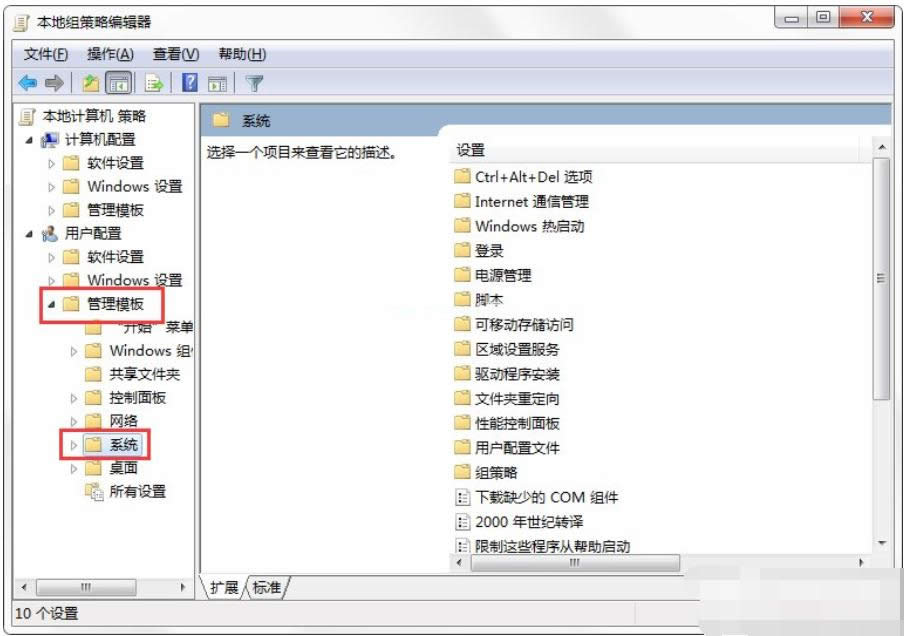
已被系统管理员停用载图6
4、在系统项目的右侧窗口右击“阻止访问命令提示符”,单击“编辑”按钮;
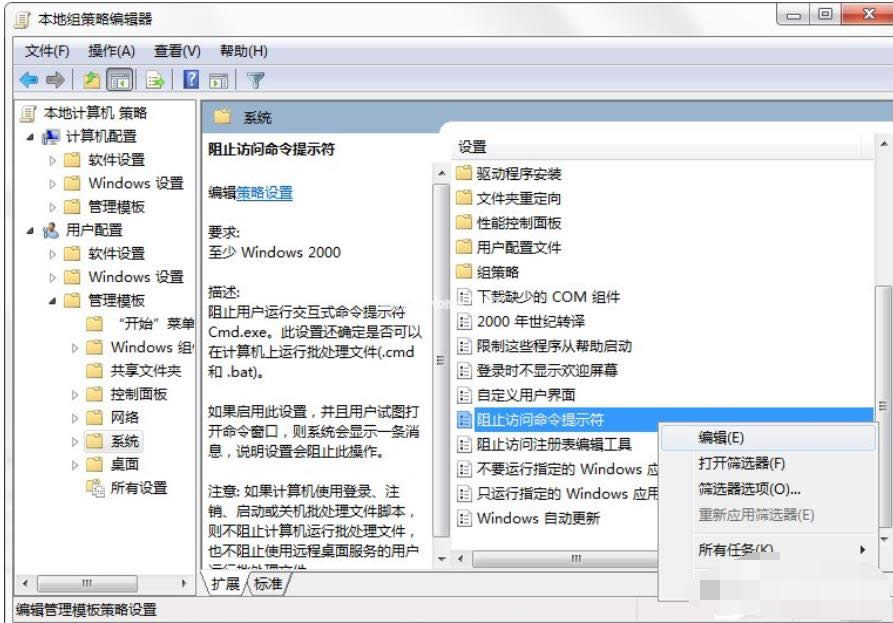
命令载图7
5、弹出的窗口选择“已禁用”项目,单击“确定”完成修改;
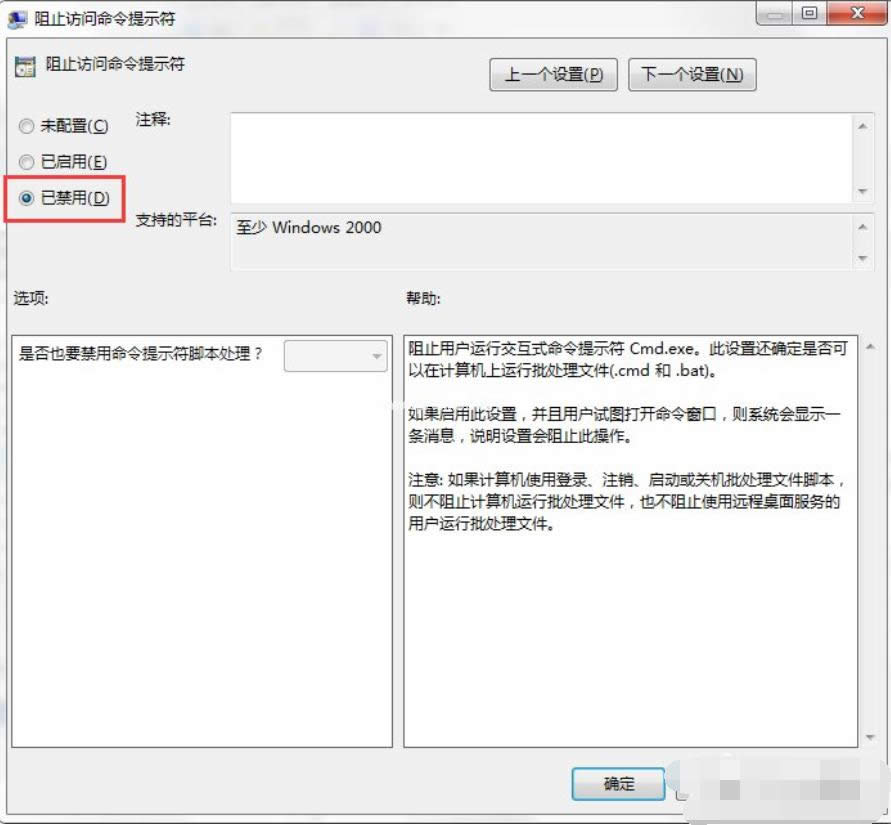
命令载图8
6、然后在双击该项目下面的“不要运行指定的Windows应用程序”;
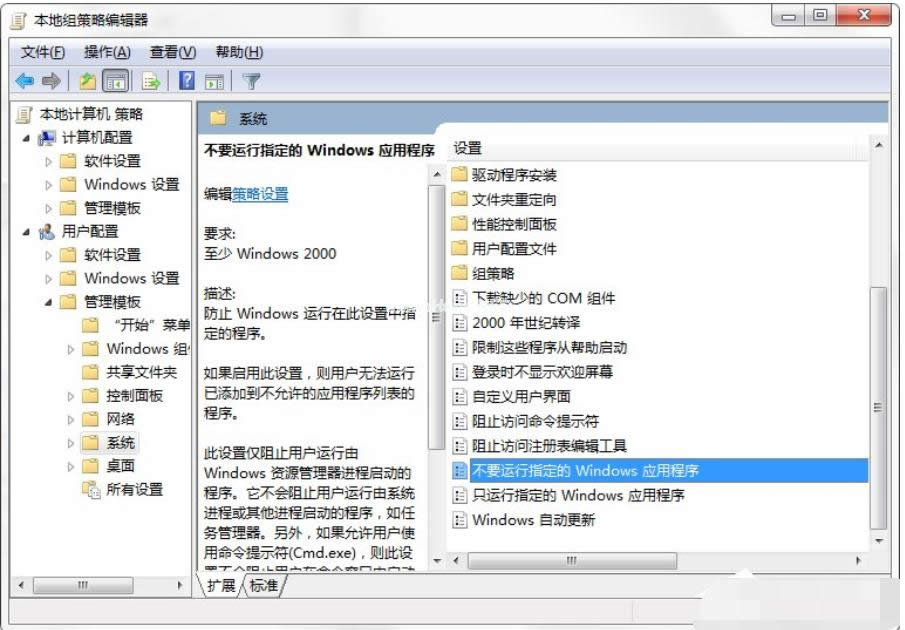
提示符载图9
7、看看是否已启用,如果启用了,在不允许的应用程序显示列表中有没有名称为“cmd.exe”的项目,如果有将其删除。
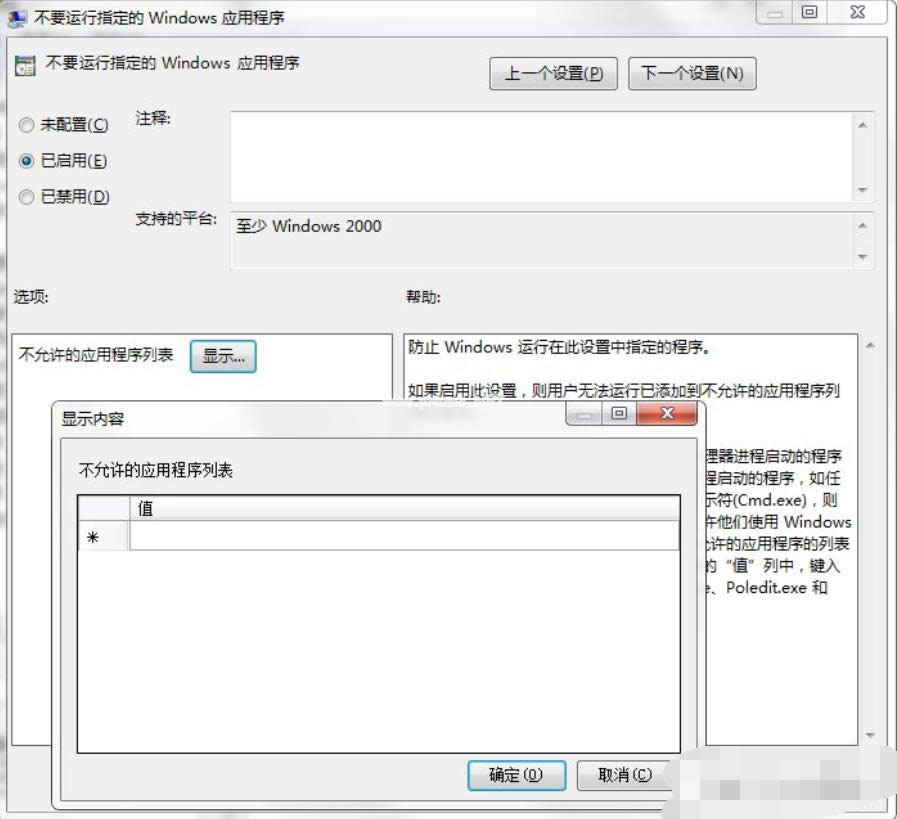
已被系统管理员停用载图10
解决方法三:
1、在桌面上新建文本文档,把下面的代码复制到文本文档里;
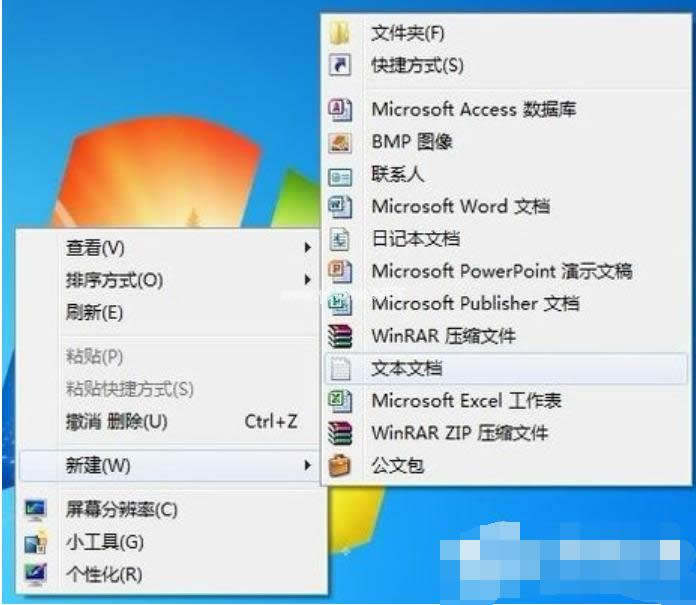
命令载图11
2、在新建文档中输入如下代码:
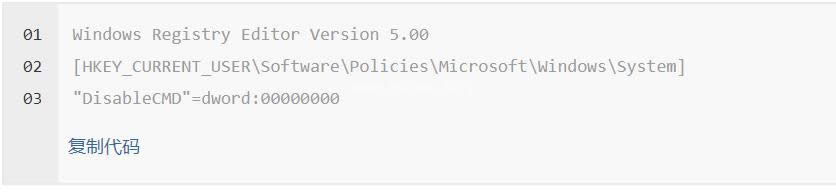
命令载图12
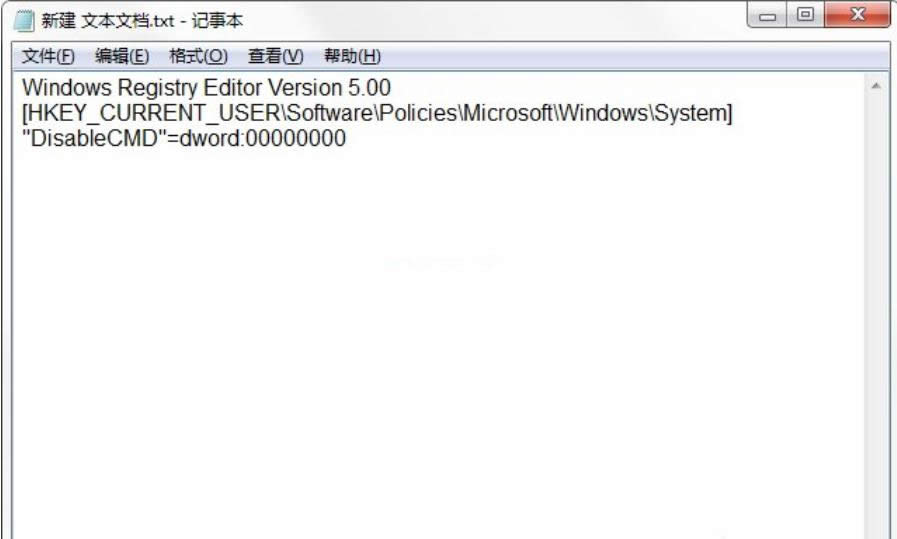
已被系统管理员停用载图13
3、单击菜单栏的“文件——另存为”;
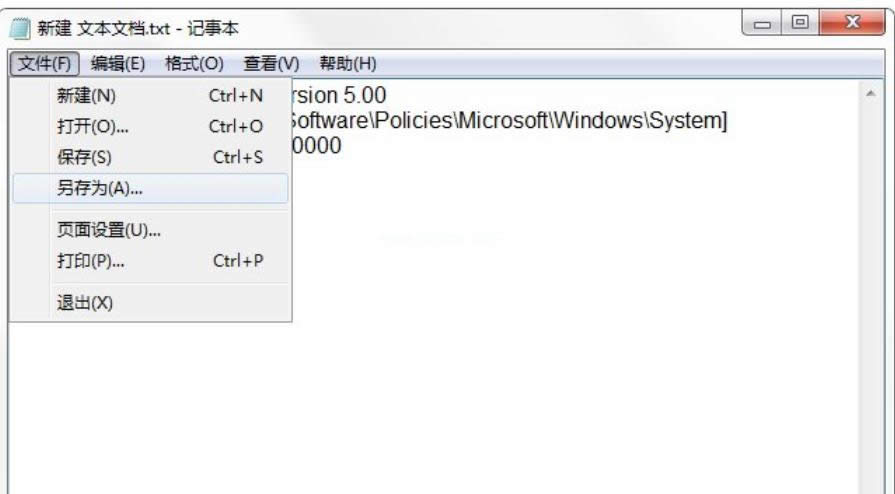
提示符载图14
4、保存在桌面上,键入扩展名为.reg的文件名称,最后点击“保存”更改;
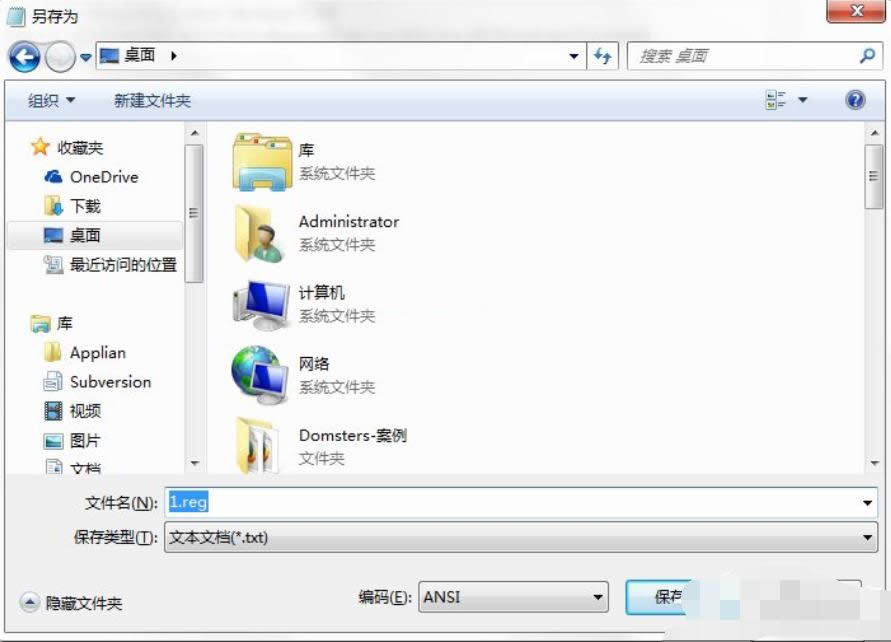
提示符载图15
5、这时在桌面上生成名为“1”的注册表文件,双击该文件,提示“添加信息可能会在无意中更改或删除值并导致组件无法继续正常工作”的对话框,不要管它,直接点击“是”;
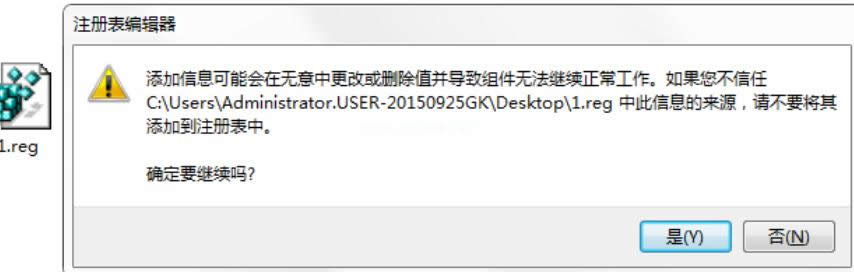
提示符载图16
……